設置方法を4ステップに分けて説明します。
ステップ1 - データベースの作成または確認
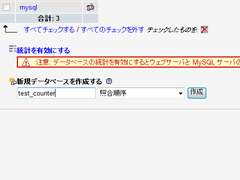 phpMyAdminやPHPからSQL文を送信するなどして、データベースの作成を行います。ここで作成したデータベース名は、後のステップにも使用するのでメモしておいてください。
phpMyAdminやPHPからSQL文を送信するなどして、データベースの作成を行います。ここで作成したデータベース名は、後のステップにも使用するのでメモしておいてください。
レンタルサーバーなどで、データベースの新規作成を行えない場合には、既存のデータベースのデータベース名を確認しておきます。
テーブル名がバッティングする可能性を回避するため、できるだけ他のデータとは独立したデータベースを使用してください。
続いてトップページからダウンロードしたファイルセットの設置を行います。
ステップ2 - データ蓄積用プログラムの設置
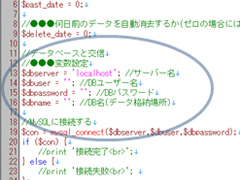 ファイルセットの「counter」フォルダにデータ蓄積用プログラム一式が格納されています。この「counter」フォルダを丸ごとアクセス解析用のサーバーにコピーします。
ファイルセットの「counter」フォルダにデータ蓄積用プログラム一式が格納されています。この「counter」フォルダを丸ごとアクセス解析用のサーバーにコピーします。
この中の"module_connection.php"を開き、13行目~16行目にユーザー名、パスワード、データベース名などを入力して保存します。
 続いて"index.php"を開きます。
続いて"index.php"を開きます。
ホームページURLのドメイン部分に"www"を付けた場合と付けない場合で、違うコンテンツが表示されるような場合には、27行目の最初にダブルスラッシュを入れてコメント化します。そうでない場合にはこの行はそのままにします。
第三者の不正操作などで不要なデータが蓄積されないよう、43行目の条件式にホームページのドメイン名を指定します。ドメインが1つの場合には「if ($check_domain == 'abc.jp') {」のように変更し、ドメインが2つ以上の場合には「if (($check_domain == 'abc.jp')||($check_domain == 'def.jp')) {」のように、「or」で条件を追加します。
ステップ3 - HTML(ホームページ)用コードの設置
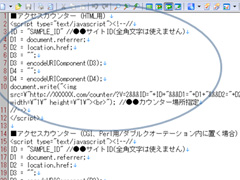 ファイルセットの「HTML用コード.txt」を開き、2行目~12行目のJavaScript記述部をアクセス解析の対象となるホームページのHTMLに貼りつけます(設置場所は</body>タグの直前など)。
ファイルセットの「HTML用コード.txt」を開き、2行目~12行目のJavaScript記述部をアクセス解析の対象となるホームページのHTMLに貼りつけます(設置場所は</body>タグの直前など)。
「ID="SAMPLE_ID"」と記述されている箇所を、該当ホームページの任意のID(例:「ID="travle_blog"」など)に書き換えます。
さらに、「document.write("<img src=\"http://XXXXXX.com/counter…」の、XXXXXX.com/counterと書かれている部分を、ステップ2の「データ蓄積用プログラム」の実際の設置場所に変更します(例:「abc.com/counter」など)。
書き換えたコードをコピーし、対象サイトの全ページに貼りつけます。
ステップ2、ステップ3の設置作業が完了して後、ホームページにアクセスがあった時点で、データベース上に自動的にテーブルが作成され、データが蓄積され始めます。
ステップ4 - 管理画面の設置
 ファイルセットの「admin」フォルダに管理画面用プログラム一式が格納されています。この「admin」フォルダを丸ごとアクセス解析用のサーバーにコピーします。
ファイルセットの「admin」フォルダに管理画面用プログラム一式が格納されています。この「admin」フォルダを丸ごとアクセス解析用のサーバーにコピーします。
この中の"module_connection.php"を開き、22行目~23行目にPOST処理用日本語エンコードを指定します(例:XAMPPのデフォルトはSJIS、SuiteXはUTF-8)。対象となるエンコードが書かれている行のダブルスラッシュを解除し、もう一方にダブルスラッシュを入れます。
さらに、27行目~30行目にユーザー名、パスワード、データベース名などを入力して保存します。
注意!
管理画面を第三者に操作されないよう、フォルダ名を変更したり(例: 「admin」→「admin_view」)、「.htaccess」でアクセス制御を行ったりなど、必ず何らかの対策を取るようにしてください。

